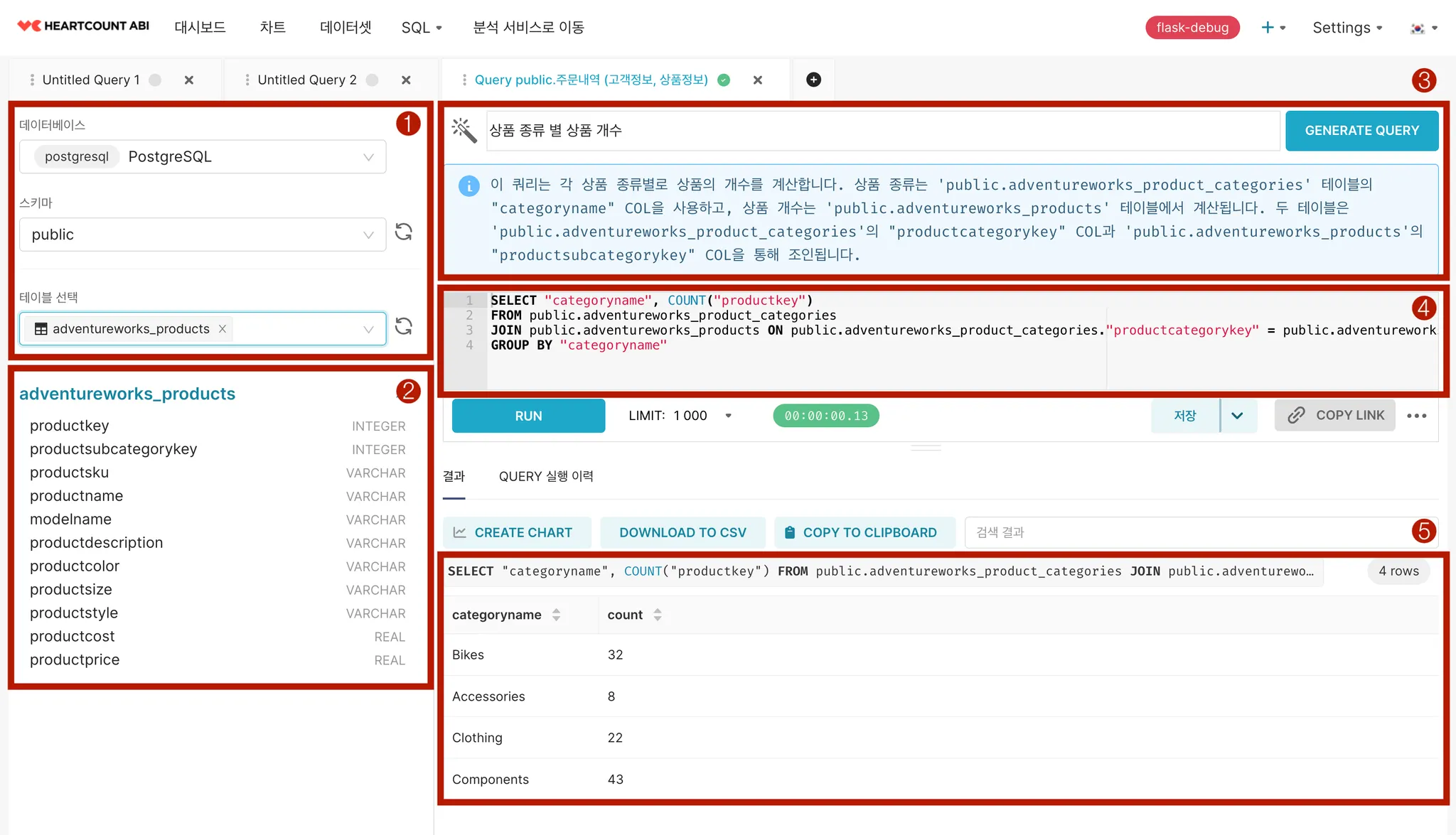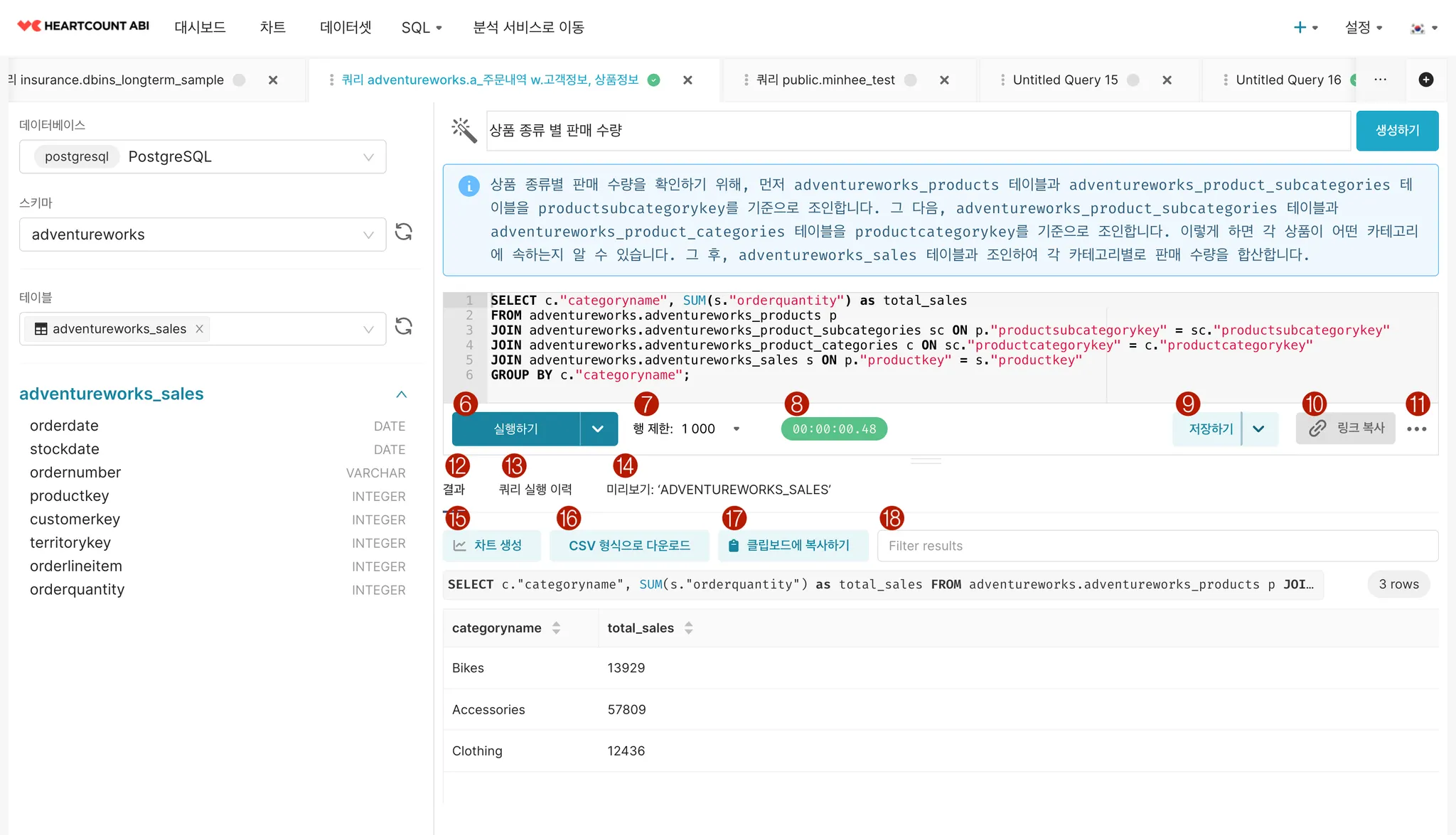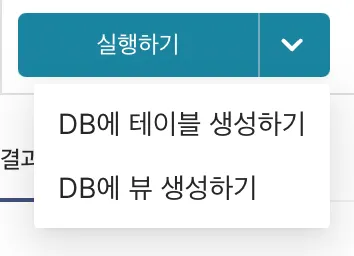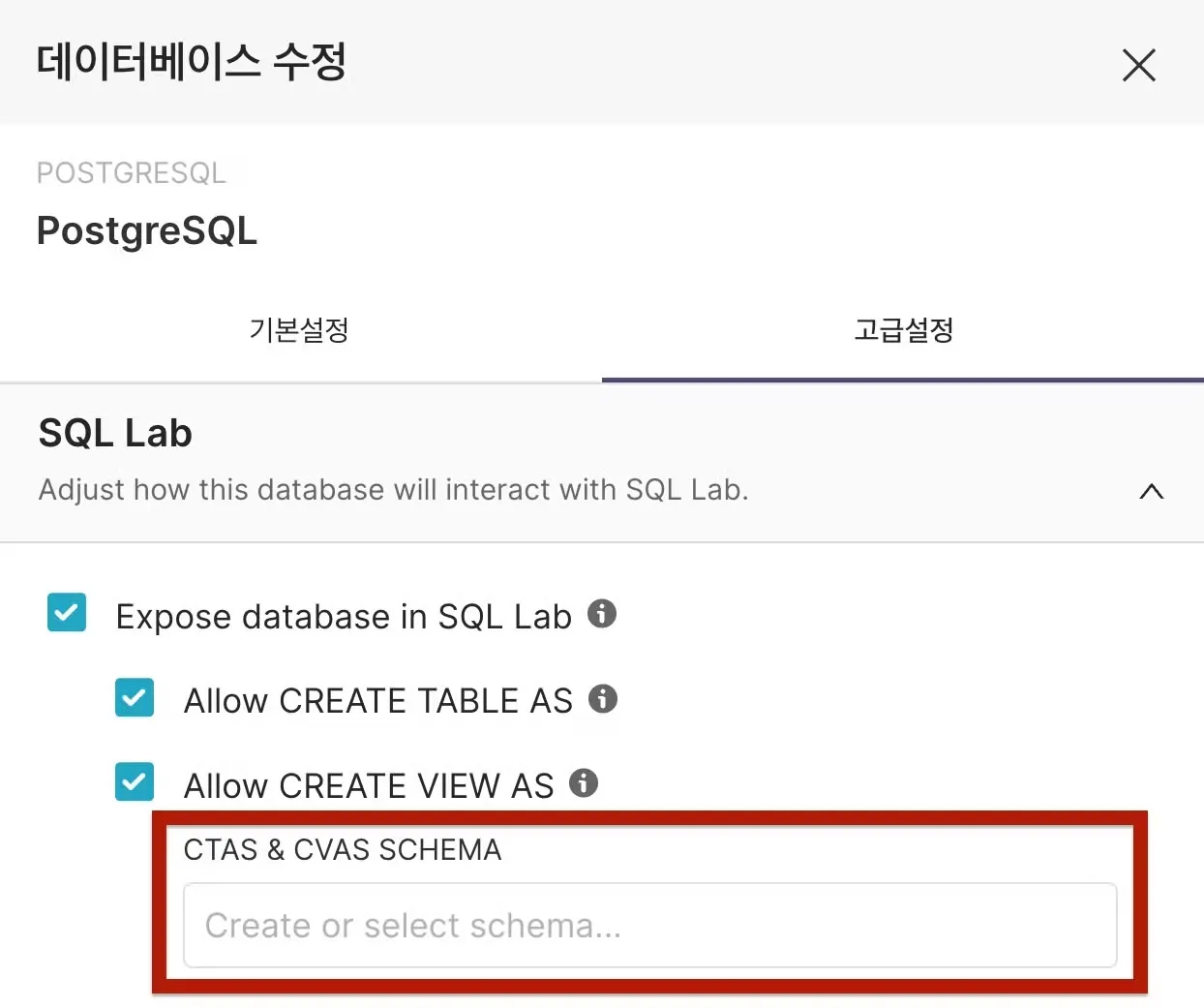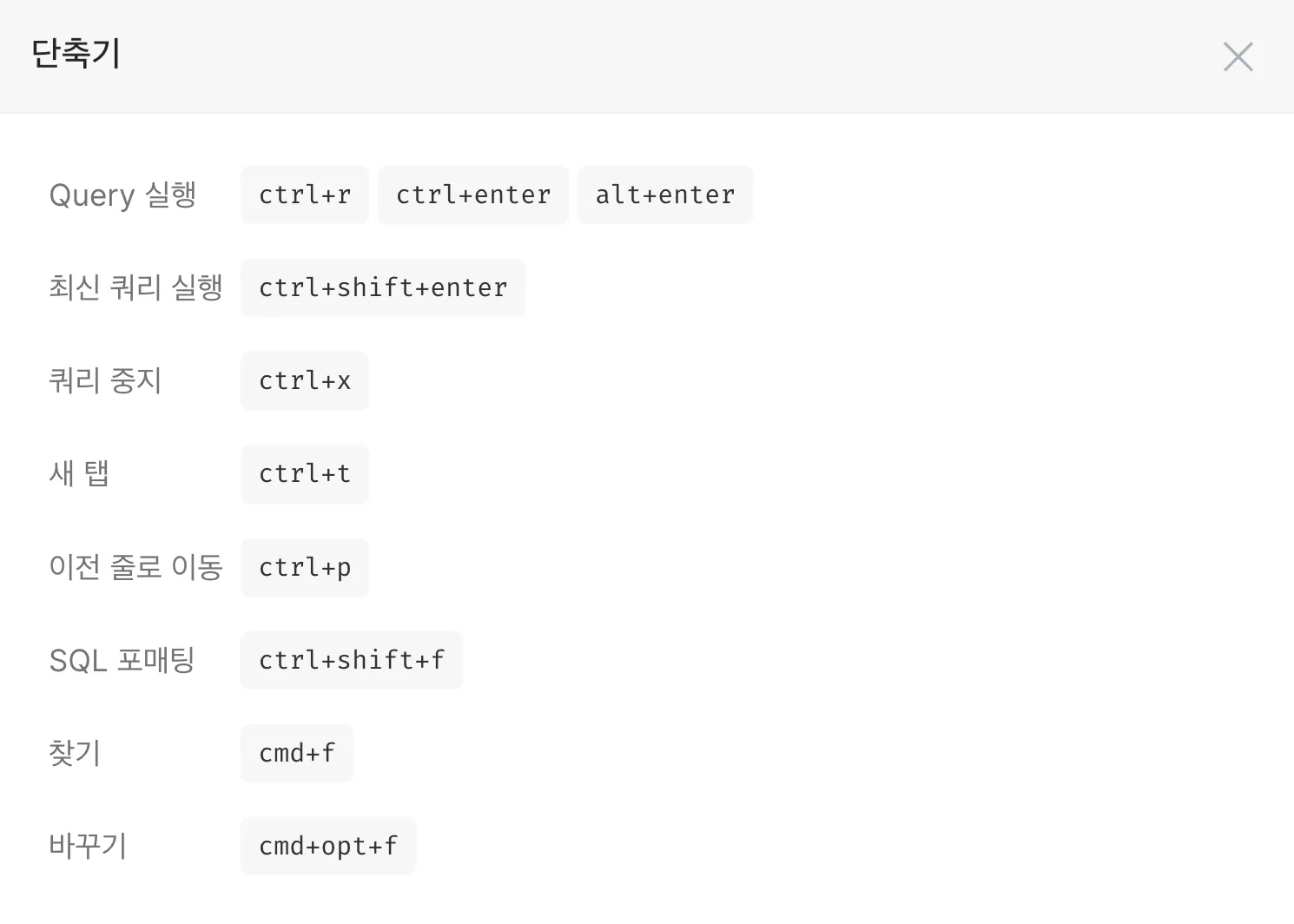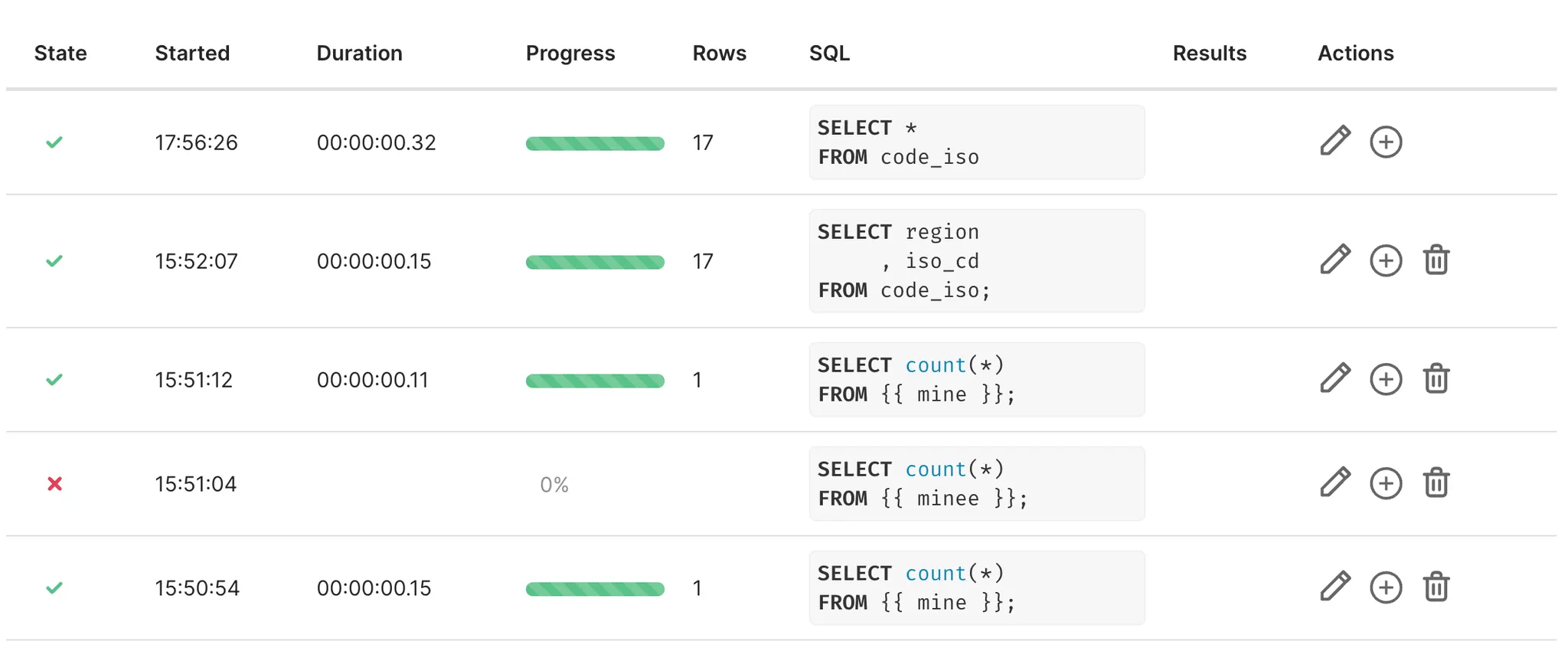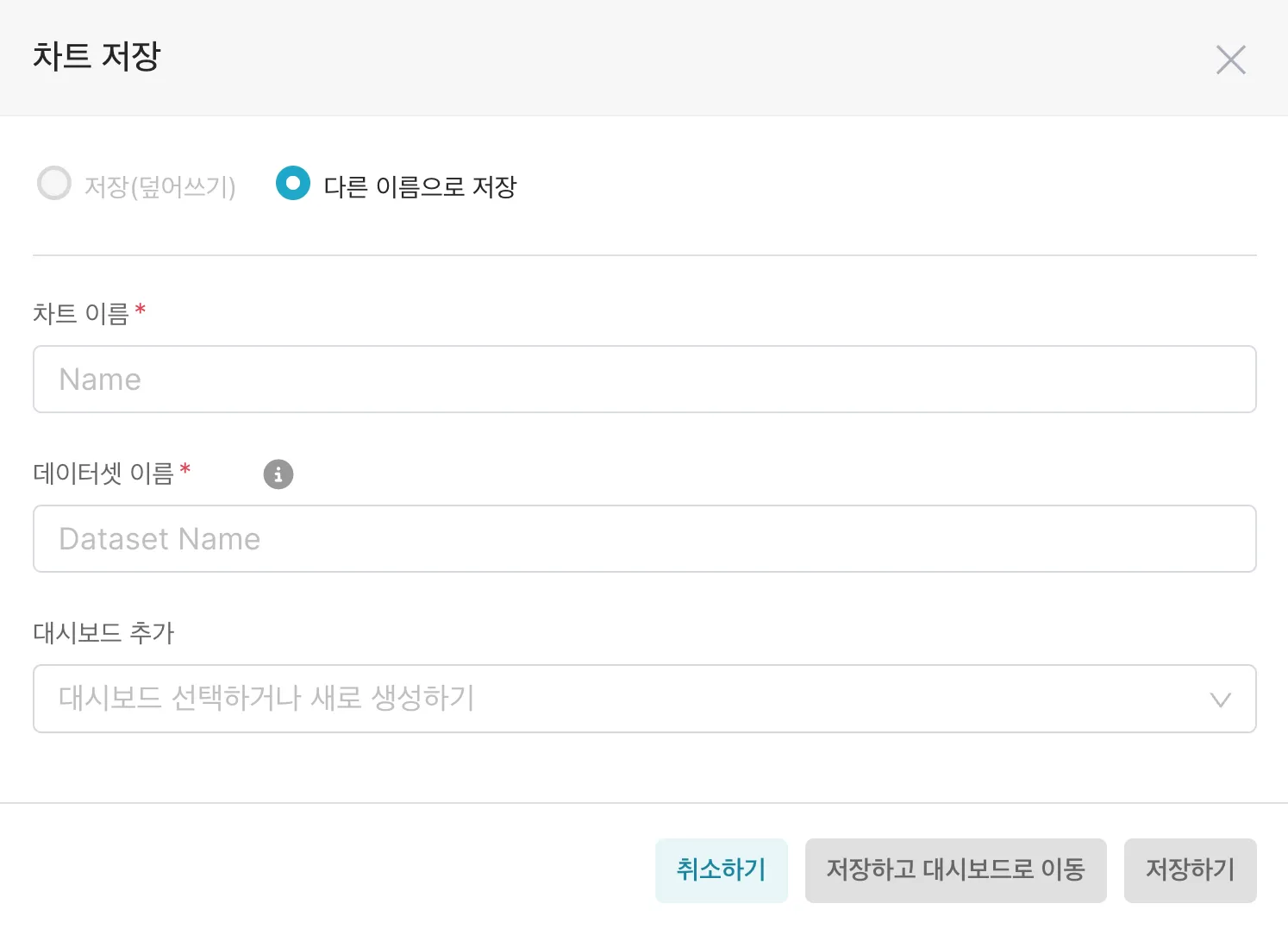SQL 편집기란?
SQL 편집기에서는 DB에 있는 테이블을 조회하거나,
쿼리문을 작성하여 서로 다른 테이블들을 병합하거나, 데이터 형식을 변환하는 등의 테이블을 편집 할 수 있습니다.
쿼리문을 작성하여 실행하기 버튼을 누르면 생성된 데이터셋을 확인할 수 있으며,
실행하기 버튼을 누른 후 나타나는 차트 생성 버튼을 누르면 해당 데이터셋이 데이터베이스에 가상 데이터셋으로 업로드되어,
업로드된 데이터셋으로 차트를 만들거나 분석 서비스에서 바로 EDA를 진행할 수 있습니다.
SQL 편집기 화면 소개
❶ 데이터베이스 / 스키마 / 테이블
하트카운트에 연결된 데이터베이스와 스키마, 테이블을 확인할 수 있습니다.
SQL 편집기에서 사용할 데이터베이스와 스키마, 테이블을 먼저 선택합니다.
테이블을 선택하면 해당 테이블의 컬럼 정보와 데이터를 미리볼 수 있습니다.
❷ 테이블 컬럼 정보
❶에서 선택한 테이블의 컬럼들과 데이터 형식을 확인할 수 있습니다.
❸ Text to SQL (TTS)
사용자의 자연어 질의를 SQL 쿼리문으로 변환해주는 기능입니다.
쿼리로 작성해야하는 질문이나, 만들고 싶은 테이블의 구조를 입력 후 생성하기 버튼을 클릭하면,
해당 질의에 대한 쿼리문이 자동으로 작성되고 작성된 쿼리에 대한 설명을 확인할 수 있습니다.
❹ SQL 편집기
데이터 편집을 위한 쿼리문을 작성/편집하는 SQL 편집기입니다.
데이터베이스에 연결된 SQL 언어로 작성합니다.
SQL 작성 시 FROM 절에서 테이블을 불러올 때 스키마를 지정해주세요.
쿼리문에 스키마를 지정하지 않은 가상 데이터셋의 경우 추후 EDA 기능 이용에 문제가 있을 수 있습니다.
❺ 테이블 결과창
실행된 쿼리에 대한 결과가 표시됩니다.
SQL 편집기 버튼 소개
❻ 실행하기
SQL 편집기에 쿼리 작성 후 실행하기 버튼을 클릭하면, 위 이미지와 같이 실행된 쿼리의 결과 데이터셋이 출력됩니다.
실행된 쿼리 결과를 DB에 테이블(Table) 또는 뷰(View)로 저장하려면?
쿼리 실행 후 실행하기 버튼 우측에 ∨ 버튼을 클릭하여 저장 형식을 선택합니다.
•
DB에 테이블 생성하기 : 쿼리 결과가 입력한 이름의 테이블로 DB에 저장됩니다.
•
DB에 뷰 생성하기 : 쿼리 결과가 입력한 이름의 뷰로 DB에 저장됩니다.
실행하기 버튼 우측에 ∨ 버튼이 없는 경우, 데이터베이스에서 테이블 및 뷰 생성을 허용해야 합니다.
•
영어 대문자 대신 “영어 소문자”, 띄어쓰기 대신 “_(언더바)” 사용을 권장합니다.
◦
특히 숫자와 특수문자 사용은 지양해주세요.
◦
예) customer_orders, order_items
•
DB에 이미 존재하는 물리적 테이블(Physical dataset) 또는
ABI에서 사용 중인 가상 테이블(Virtual dataset)과 같은 이름을 사용하지 않도록 유의해주세요.
•
현재 화면에 선택된 스키마가 없는 경우, 테이블 및 뷰 생성 시 아래 이미지에 표시된 위치에 스키마에 저장됩니다.
•
스키마 설정은 설정 ▾ → 데이터베이스 연결 → 수정하기 → 고급설정 → SQL Lab ▾ → CTAS & CVAS SCHEMA 에서 가능합니다.
❼ 제한 행 수
쿼리에 대한 결과를 몇 행으로 제한할지 선택합니다.
여기서 선택된 제한 행 수는 추후 차트 생성 또는 다운로드되는 데이터셋에도 영향을 미칩니다.
❽ 쿼리 실행 시간
쿼리문이 실행되는데 걸리는 시간을 나타냅니다.
❾ 저장하기
해당 쿼리로 ABI에 쿼리 또는 가상 테이블로 저장하려면, 저장하기 또는 우측 화살표 버튼을 클릭하세요.
•
저장하기 : 작성한 쿼리를 별도로 ABI에 저장하여 관리할 수 있습니다. 저장된 쿼리는 상단 메뉴바의 SQL - 저장된 쿼리에서 확인할 수 있습니다.
•
데이터셋 저장하기 : 작성된 쿼리로 구성된 가상 테이블이 ABI에 저장됩니다. 저장된 테이블은 상단 메뉴바의 데이터셋에서 확인할 수 있습니다.
테이블 저장 시 이름 지정 가이드
•
영어 대문자 대신 영어 소문자, 띄어쓰기 대신 _(언더바) 사용을 권장합니다.
◦
특히 숫자와 특수문자 사용은 지양해주세요.
◦
예) customer_orders, order_items
•
DB에 이미 존재하는 물리적 테이블(Physical dataset)과 같은 이름을 사용하지 않도록 유의해주세요.
❿ 링크 복사
❾에서 저장된 쿼리를 SQL 편집기에서 바로 실행할 수 있는 링크가 클립보드에 복사됩니다.
⓫ ···
•
Autocomplete(자동 완성) : 쿼리문 자동 완성 기능을 활성화/비활성화 할 수 있습니다.
•
Parameters(매개변수) : JSON을 활용하여 파라미터들을 정의할 수 있습니다.
•
Format SQL(SQL 정렬) : 작성된 SQL 쿼리를 가독성 있게 정렬해줍니다.
•
Keyboard shortcuts(단축키) : 키보드 단축키를 확인할 수 있습니다.
⓬ 결과 탭
쿼리 실행 결과를 확인할 수 있습니다.
⓭ 쿼리 실행 이력 탭
이전에 실행했던 쿼리 내역을 확인하고, 이전 실행 쿼리를 다시 실행할 수 있습니다.
⓮ 미리보기
❷ 테이블에서 선택한 테이블을 최대 100개 행까지 미리보기로 제공합니다.
⓯ 차트 생성
쿼리 실행 결과로 차트를 생성하고,
차트 저장 시 사용된 테이블을 가상 데이터셋(Virtual dataset)으로 데이터베이스에 업로드할 수 있습니다.
차트는 기본적으로 표 형식으로 제공되나,
시각화 유형을 변경하여 막대차트나 파이차트 등의 차트를 만들 수 있습니다.
⓰ CSV 형식으로 다운로드
쿼리 결과를 csv 파일로 다운로드 받을 수 있습니다.
⓱ 클립보드에 복사하기
쿼리 결과가 클립보드에 복사되어 필요한 곳에 붙여넣을 수 있습니다.
⓲ 검색창
쿼리 결과에서 데이터를 검색할 수 있습니다.